Πολλοί χρήστες υπολογιστών έχουν ανεμπόδιστη σύνδεση με το Διαδίκτυο, η οποία ανοίγει έναν απίστευτο ορίζοντα δυνατοτήτων όσον αφορά τη μάθηση, καθώς και τις πτήσεις της φαντασίας. Αλλά οι χρήστες δεν έχουν πάντα αρκετό από αυτό που αρχικά παρέχεται από το σύστημα, γι' αυτό και ορισμένοι από αυτούς προσπαθούν να συνδεθούν πρόσθετα προγράμματαχρησιμοποιώντας σύνδεση στο Διαδίκτυο. Αυτό το άρθρο περιγράφει λεπτομερώς τον τρόπο ελέγχου της θύρας 2ip.
ΒΑΣΙΚΕΣ ΕΝΝΟΙΕΣ
Κάθε άτομο, φαινόμενο, ουσία κ.λπ. έχει το δικό του συγκεκριμένο όνομα, το οποίο μιλάει για το τι αντιπροσωπεύει το ονομαζόμενο πράγμα. Το ίδιο ισχύει και με τους υπολογιστές. Ένας υπολογιστής που είναι συνδεδεμένος στο Διαδίκτυο έχει τον δικό του ειδικό αριθμό που λέει λεπτομερείς πληροφορίεςσχετικά με τον ιδιοκτήτη του. Το όνομα αυτού του αριθμού είναι μια διεύθυνση IP, αλλά δεν είναι μόνο αυτό. Μοντέρνο συστήματα υπολογιστώνχρησιμοποιήστε ειδικές θύρες που το καθένα λειτουργικό σύστημα. Αυτοί, με τη σειρά τους, συνδέονται άμεσα με τη διεύθυνση IP, η οποία διασφαλίζει τη μοναδικότητα κάθε χρήστη.
Οι ίδιες οι θύρες χρησιμοποιούνται από προγράμματα για σύνδεση με διακομιστές και μερικές φορές σε άλλα προγράμματα. Το γνωστό https χρησιμοποιείται εξαιτίας του ότι έχουμε πρόσβαση στο Διαδίκτυο. Υπάρχουν συνολικά 65536 διαφορετικές θύρες, μερικές από αυτές χρησιμοποιούνται ενεργά από το σύστημα, ενώ άλλες παραμένουν κλειστές. Παρακάτω στο άρθρο θα μιλήσουμε για το πώς να ελέγξετε μια θύρα χρησιμοποιώντας 2ip.
Έλεγχος λιμένα
Αυτή η υπηρεσία έχει αποδειχθεί αρκετά αξιόπιστη και αποδεδειγμένη. Υπάρχει εδώ και 12 χρόνια. Έχει πολλά πλεονεκτήματα που το καθιστούν ηγέτη όταν πρέπει να προσδιορίσετε τη διεύθυνση IP σας, να κοιτάξετε τη θύρα κ.λπ. Το άρθρο θα συζητήσει πώς ελέγχεται μια θύρα στον ιστότοπο 2ip.ru:
- Ενεργοποιήστε το πρόγραμμα περιήγησής σας που χρησιμοποιείτε πιο συχνά. Αφού εισαγάγετε τη διεύθυνση, συνιστάται να προσθέσετε τον ιστότοπο στα αγαπημένα σας για να μην τον χάσετε.
- Μεταβείτε στον επίσημο ιστότοπο 2ip. Η θύρα πρέπει να ελεγχθεί εκεί.
- Επί αρχική σελίδαθα δείτε ένα πεδίο εισαγωγής και ένα κουμπί "έλεγχος". Εισαγω επιθυμητή θύρα, μετά την οποία ο ιστότοπος 2ip θα ελέγξει τη θύρα. Μετά από μερικά δευτερόλεπτα θα εμφανιστεί ένα μήνυμα που θα υποδεικνύει εάν η θύρα που σας ενδιαφέρει είναι ανοιχτή.
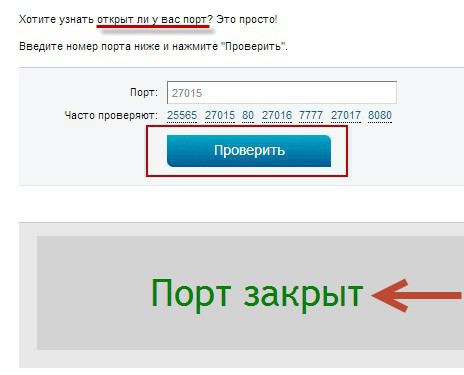
Εάν δεν μπορέσατε να διαμορφώσετε μόνοι σας τις θύρες, τότε παρακάτω θα υπάρχει ένας σύνδεσμος προς μια υπηρεσία VPN που παρέχει τις υπηρεσίες της σε ανταγωνιστική τιμή. Το VPN είναι μια ασφαλής σύνδεση στην οποία ο διακομιστής της εταιρείας λειτουργεί ως ενδιάμεσος μεταξύ εσάς και του Διαδικτύου. Αυτή η μέθοδος βοηθά στο άνοιγμα σχεδόν κάθε θύρας που χρειάζεται.
Άλλα χαρακτηριστικά υπηρεσίας
Η υπηρεσία ειδικεύεται στη δοκιμή της σύνδεσής σας στο Διαδίκτυο, συγκεκριμένα: ταχύτητα λήψης/φόρτωσης, ποιότητα σύνδεσης κ.λπ. Όταν χρησιμοποιείτε αυτόν τον ιστότοπο, δεν πρέπει να ανησυχείτε για τη δική σας ασφάλεια, επειδή τα δεδομένα που παρέχονται από αυτήν την υπηρεσία είναι δημόσια διαθέσιμα. Παρακάτω είναι μια λίστα με τα πιο δημοφιλή εργαλεία του:
- Δοκιμή ταχύτητας σύνδεσης στο Διαδίκτυο. Προσδιορισμός της ταχύτητας φόρτωσης και αποστολής πληροφοριών από τον διακομιστή σε εσάς.
- Έλεγχος ανωνυμίας. Ο πάροχος σας έχει ελεγχθεί για προγράμματα που κλέβουν δεδομένα κ.λπ.
- Πολύ χρήσιμο χαρακτηριστικό, εάν αμφιβάλλετε για την ασφάλεια του αρχείου και το πρόγραμμα προστασίας από ιούς δεν είναι εγκατεστημένο.
- Πληροφορίες σχετικά με τη διεύθυνση IP σας, καθώς και το ιστορικό της (όταν άλλαξε σε άλλη, κ.λπ.).
- Έλεγχος για θύρες 2ip που πρέπει να ανοίξουν ή να κλείσουν.
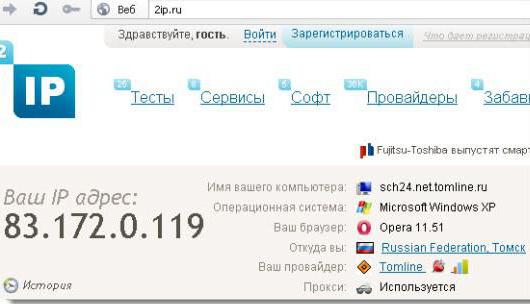
Δεν περιγράφονται όλες οι λειτουργίες παραπάνω, υπάρχουν πολλές από αυτές, έτσι αυτή η υπηρεσίαείναι ένα απαραίτητο εργαλείο για έναν αρχάριο σχεδιαστή ιστοσελίδων, προγραμματιστή και απλό χρήστη που ενδιαφέρεται για τη δική του ασφάλεια.
συμπέρασμα
Το άρθρο απάντησε στην ερώτηση πώς να δούμε τις θύρες 2ip. Πρέπει να θυμόμαστε ότι οι μη κλειστές θύρες είναι ένα πολύ σοβαρό κενό στον υπολογιστή μέσω του οποίου οι εισβολείς μπορούν να κλέψουν τα προσωπικά σας δεδομένα.
Για το σκοπό αυτό, μπορείτε να χρησιμοποιήσετε έναν σαρωτή θύρας, αλλά εάν δεν υπάρχει τέτοια εφαρμογή, μπορείτε να χρησιμοποιήσετε μία από τις πολλές διαδικτυακές υπηρεσίες, που θα συζητηθούν παρακάτω.
Σαρωτής θυρών. Γενικές πληροφορίες
Σαρωτής θύρας - λογισμικό, σχεδιασμένο να βρίσκει κεντρικούς υπολογιστές που έχουν ανοιχτές θύρες.
Αυτός ο τύποςχρησιμοποιούνται συνήθως βοηθητικά προγράμματα διαχειριστές συστήματος(καθώς και από εισβολείς) για έλεγχο της ασφάλειας των δικτύων (καθώς και των τρωτών σημείων τους).
Ανάλογα με τις εργασίες που έχουν ανατεθεί, η σάρωση για όλες τις ανοιχτές θύρες πραγματοποιείται τόσο για μία (σάρωση θύρας) όσο και για πολλούς κεντρικούς υπολογιστές (σάρωση δικτύου).
Είναι επίσης δυνατή η αναζήτηση μόνο για ένα ανοιχτό λιμάνι(ή μια συγκεκριμένη ομάδα) για πολλούς κεντρικούς υπολογιστές δικτύου.
Σημείωση!Εάν ο υπολογιστής σας είναι συνδεδεμένος απευθείας στο Διαδίκτυο, ένας διαδικτυακός σαρωτής θυρών θα εμφανίσει μια λίστα με ανοιχτές θύρες στον κεντρικό υπολογιστή σας. Εάν έχετε πρόσβαση στο Διαδίκτυο μέσω δρομολογητή, ο σαρωτής θυρών εμφανίζει τις θύρες στο δρομολογητή σας, αλλά όχι στον υπολογιστή σας.
Η σάρωση θυρών είναι το πρώτο βήμα στη διαδικασία αποτροπής του hacking (ή του hacking, ανάλογα με τους στόχους), σκοπός του οποίου είναι να βοηθήσει στον εντοπισμό πιθανών φορέων επίθεσης.
Εκτός από τις ίδιες τις ανοιχτές θύρες, οι σαρωτές σάς επιτρέπουν να προσδιορίσετε το λειτουργικό σύστημα που είναι εγκατεστημένο στον κεντρικό υπολογιστή και τις υπηρεσίες που εκτελούνται (διακομιστής Ιστού, διακομιστής FTP, διακομιστής αλληλογραφίας), συμπεριλαμβανομένων των αριθμών έκδοσής τους.
Συμβουλή!Για να προσδιορίσετε τις ανοιχτές θύρες του υπολογιστή σας που εκτελεί το λειτουργικό σύστημα:
- Windows, θα πρέπει να μεταβείτε στη γραμμή εντολών (Έναρξη, "cmd", εκτελείται ως διαχειριστής) και να εισαγάγετε την εντολή "netstat -bn", χωρίς εισαγωγικά.
- Linux, θα πρέπει να μεταβείτε στο τερματικό και να εκτελέσετε την εντολή "ss -tln", επίσης χωρίς εισαγωγικά.
PortScan.Ru
Το πρώτο πράγμα που παρατηρείτε όταν επισκέπτεστε αυτόν τον πόρο είναι: Λεπτομερής περιγραφήόλες τις δυνατότητες που παρέχει ο πόρος. Όλες οι ενότητες παρουσιάζονται αποκλειστικά στα ρωσικά.
Για να σαρώσετε όλες τις πιο συνηθισμένες θύρες, μεταβείτε στην ενότητα "Σαρωτής θυρών". Για να ξεκινήσετε, χρησιμοποιήστε το κουμπί "Εκκίνηση σαρωτή θύρας".
Η λίστα των θυρών που θα σαρωθούν και η αντιστοιχία τους με τις υπηρεσίες υποδεικνύονται στην ίδια σελίδα στην αντίστοιχη ενότητα.
Εάν πιστεύετε ότι οι προγραμματιστές δεν έχουν καθορίσει όλες τις θύρες, μπορείτε να υποβάλετε ένα αίτημα χρησιμοποιώντας μια ειδικά σχεδιασμένη φόρμα σχολίων.
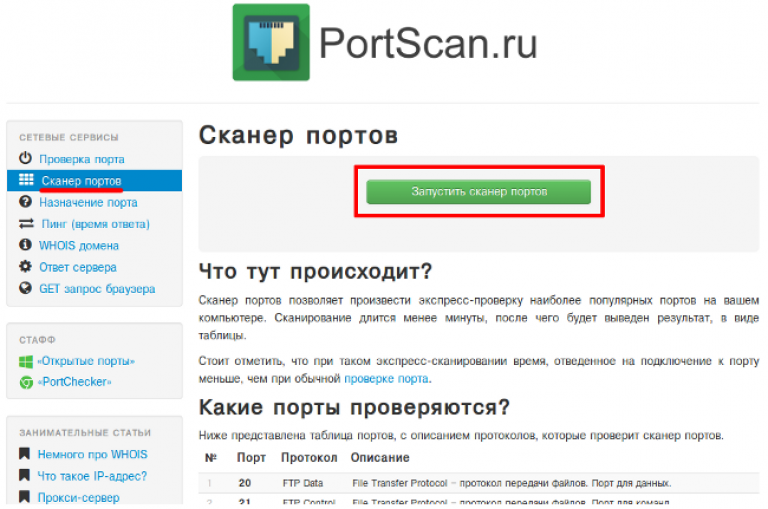
Εκτός από τη σάρωση θυρών, η υπηρεσία σάς επιτρέπει να μετράτε το ping, να μαθαίνετε πληροφορίες WHOIS σχετικά με έναν τομέα και να λαμβάνετε πληροφορίες με βάση ένα αίτημα HTTP από έναν απομακρυσμένο διακομιστή ιστού.
Ο πόρος παρέχει 2 δωρεάν βοηθητικά προγράμματα « Ανοίξτε τις θύρες" και "PortChecker" για χρήση σε υπολογιστή και ως επέκταση προγράμματος περιήγησης Google Chromeαντίστοιχα.
Μεταξύ των ελλείψεων του πόρου, σημειώνουμε την αδυναμία σάρωσης όλων των θυρών (αλλά μόνο εκείνων που καθορίζονται από τους προγραμματιστές), καθώς και απομακρυσμένων πόρων.
HideMe.Ru
Ο διαδικτυακός σαρωτής ανοιχτής θύρας HideMe.Ru είναι πιο ευέλικτος από το PortScan.Ru, επιτρέποντάς σας να σαρώσετε όχι μόνο τον υπολογιστή σας, αλλά και οποιονδήποτε άλλο κεντρικό υπολογιστή στο Διαδίκτυο.
Μπορεί επίσης να επιλέξει τον τύπο των θυρών που θα σαρωθούν: δημοφιλείς θύρες, μεμονωμένες (δηλαδή, που ορίζονται από τον χρήστη) και θύρες που βρίσκονται σε διακομιστές μεσολάβησης.
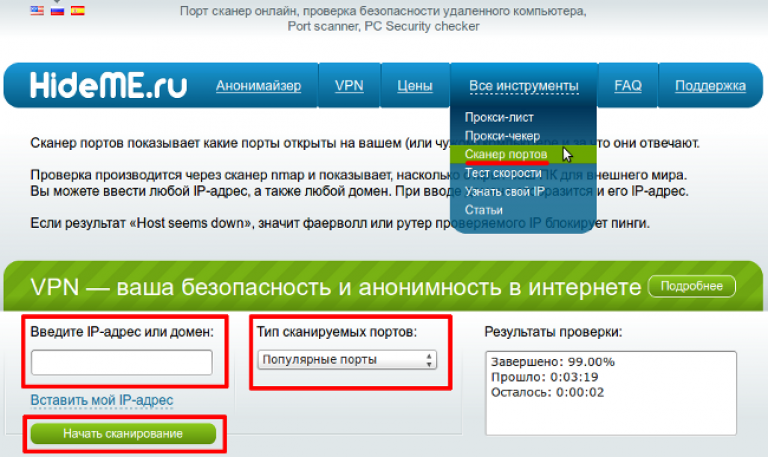
Διεπαφή HideMe.Ru διαδικτυακός σαρωτής ports έχει ρωσική, αγγλική και ισπανική τοπική προσαρμογή, είναι αρκετά απλή και η χρήση του δεν δημιουργεί περιττά ερωτήματα.
Στο πεδίο εισαγωγής ο χρήστης εισάγει τη διεύθυνση IP ή Ονομα τομέασαρωμένος κεντρικός υπολογιστής, επιλέγει τον τύπο σάρωσης και περιμένει τα αποτελέσματα σάρωσης.
Η σάρωση είναι αρκετά μεγάλη· εάν θέλετε να ελέγξετε τις πιο δημοφιλείς θύρες, ο χρόνος αναμονής θα είναι περίπου 3 λεπτά (στο PortScan.Ru χρειάστηκαν περίπου 30 δευτερόλεπτα).
Προφανώς, η υπηρεσία σαρώνει τις πρώτες 1000 θύρες, σε αντίθεση με το PortScan.Ru, όπου γενικά σαρώνονται μόνο 5-6 δωδεκάδες.
Ο πόρος HideMe.Ru, κρίνοντας από το όνομά του, επικεντρώνεται ακόμη περισσότερο στην παροχή υπηρεσιών για την παράκαμψη περιορισμών σε τοπικά ή παγκόσμια τμήματα δικτύου χρησιμοποιώντας ανωνυμοποιητές, διακομιστές μεσολάβησης ή VPN.
Οι πρόσθετες επιλογές περιλαμβάνουν τη λειτουργία μέτρησης της ταχύτητας της σύνδεσης στο Διαδίκτυο και προσδιορισμού της διεύθυνσης IP.
Ακριβώς όπως το PortScan.Ru, υπάρχει ένας κατάλογος άρθρων αφιερωμένος σε ασφαλής εργασίαστο Ιντερνετ.
Για να μάθετε τη διεύθυνση της θύρας σας, υπάρχουν πολλά προγράμματα, τόσο ηλεκτρονικά όσο και προεγκατεστημένα στον υπολογιστή, καθώς και ορισμένες λειτουργίες ενσωματωμένες στο λειτουργικό σύστημα. Ας τους ρίξουμε μια πιο προσεκτική ματιά.
Σάρωση θυρών διακομιστή online
Οι αποτελεσματικοί και δημοφιλείς διαδικτυακοί πόροι για τον έλεγχο των θυρών στον υπολογιστή σας είναι ως επί το πλείστον δωρεάν και λειτουργούν σε πραγματικό χρόνο.
- PortScan.ru - γράφει την IP σας στην οθόνη και προσφέρει να "κουδουνίσει" μία από τις θύρες, συμπεριλαμβανομένων των 80, 8080, 27015, 443, 25565.
- Το 2IP είναι ένας εναλλακτικός πόρος που παρέχει όλες τις ίδιες λειτουργίες πλήρως.
- Το WhatsMyIp είναι μια αγγλόφωνη αλλά απολύτως κατανοητή υπηρεσία.
Πώς να κατανοήσετε τα αποτελέσματα που λαμβάνονται σχετικά με τη θύρα του διακομιστή σας;
Οι θύρες σε αυτή την περίπτωση δεν σημαίνουν μια φυσική, αλλά μια λογική μονάδα που δημιουργήθηκε από το λειτουργικό σύστημα για τη σύνδεση ενός συγκεκριμένου προγράμματος στο δίκτυο. Για να προσδιορίσετε πού απευθύνονται τα δεδομένα στον υπολογιστή, δεσμεύεται ένας συγκεκριμένος αριθμός για να υποδείξει τη θύρα. Οι θύρες μπορούν να χαρακτηριστούν με αριθμούς από το μηδέν έως το 65535, αλλά όχι πέρα από αυτό. Συνήθως το πρόγραμμα περιήγησης καταλαμβάνει τη θύρα ογδόντα. Αξίζει να σημειωθεί ότι εάν χρησιμοποιείτε δρομολογητή, το πρόγραμμα επαλήθευσης θα «κουδουνίσει» τις θύρες του. Για να κλείσετε μια συγκεκριμένη θύρα, πρέπει να σταματήσετε το πρόγραμμα που την έχει εκχωρήσει στον εαυτό του. Μερικές φορές τα λιμάνια ανοίγουν για τον εαυτό τους κακόβουλο λογισμικό. Ένα απλό και ελαφρύ βοηθητικό πρόγραμμα Windows Worms Doors Cleaner θα σας επιτρέψει να ελέγξετε τον υπολογιστή σας για τρωτά σημεία και να τα κλείσετε. Εάν το Τείχος προστασίας των Windows είναι ενεργοποιημένο, θα μετριάσει αυτήν την ευπάθεια εάν είναι δυνατόν.
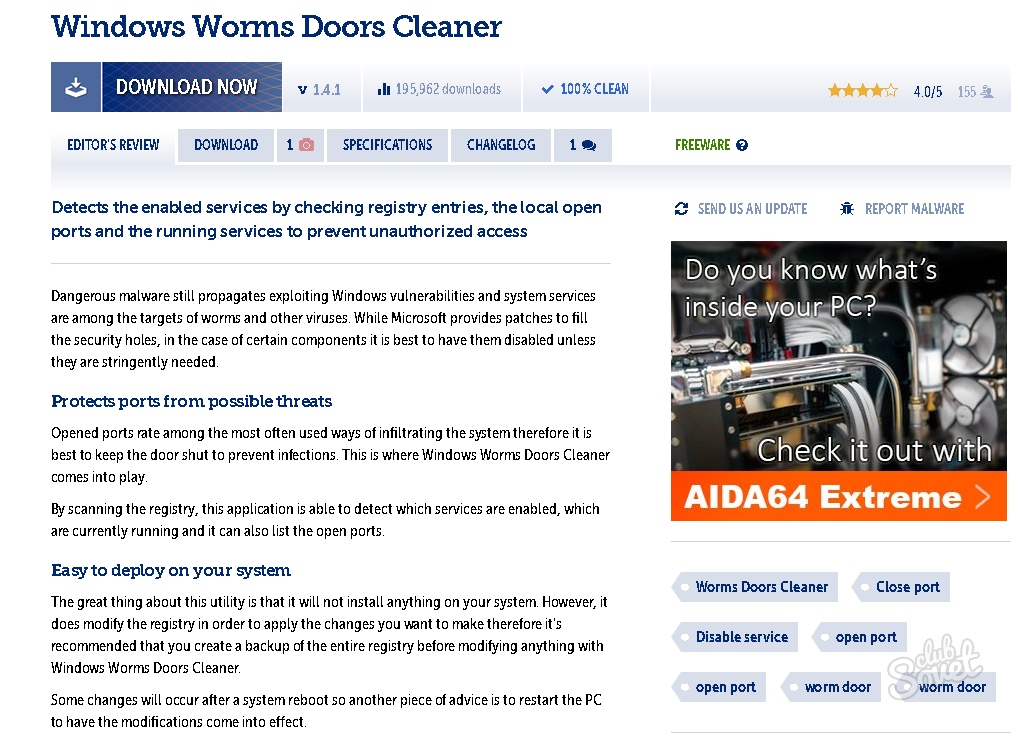
Άνοιγμα θυρών στον υπολογιστή
Μπορεί να συμβεί ότι η απαιτούμενη θύρα είναι μπλοκαρισμένη και πρέπει να ανοίξει για να αποκτήσετε πρόσβαση σε όλες τις δυνατότητες του δικτύου. Για να το κάνουμε αυτό, επιλέγουμε το γνωστό "Έναρξη" και στον Πίνακα Ελέγχου βρίσκουμε την καρτέλα "Τείχος προστασίας" και κάνουμε κλικ στο "Σύνθετες ρυθμίσεις εντός της υποενότητας" τείχος προστασίας των Windows" Στη συνέχεια χρειαζόμαστε τη γραμμή "Βελτιωμένη λειτουργία ασφαλείας". Κάντε κλικ στο «Εισερχόμενοι κανόνες» και δημιουργήστε έναν νέο κανόνα, ακολουθώντας τις συστάσεις του οδηγού σύνδεσης.
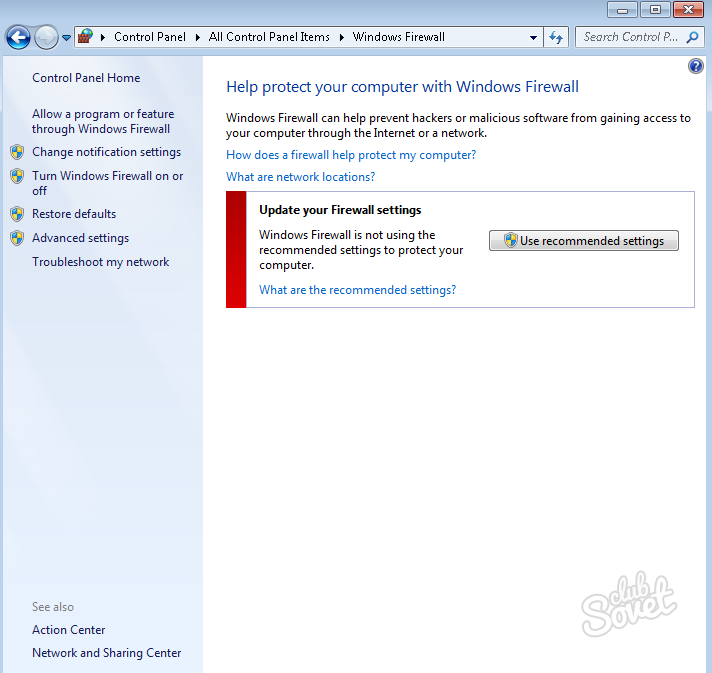
Προώθηση θύρας διακομιστή
Αυτή η λειτουργία θα επιτρέψει σε αιτήματα από το Διαδίκτυο να επικοινωνήσουν απευθείας με τον υπολογιστή, παρακάμπτοντας το δρομολογητή. Αυτό είναι χρήσιμο εάν ο υπολογιστής σας είναι διακομιστής και έχουν πρόσβαση χρήστες από τον Παγκόσμιο Ιστό. Η προώθηση πραγματοποιείται μέσω της διεπαφής web του δρομολογητή, στο " Εικονικοί διακομιστές" Για εξοπλισμό από το DLink, επιλέξτε τη διαδρομή " Τείχος προστασίας"και ορίστε παραμέτρους για τον διακομιστή, συμπεριλαμβανομένου του καθορισμού διευθύνσεων IP. Αποθηκεύουμε τις αλλαγές μεταβαίνοντας επιπλέον στο μενού «Σύστημα» και επιβεβαιώνοντας ξανά την αποθήκευση. Μπορείτε επίσης να τρέξετε χειροκίνητη ρύθμισηκάνοντας κλικ στο «Σύνθετες ρυθμίσεις» στο κύριο μενού της διεπαφής web και ακολουθώντας τη διαδρομή που περιγράφεται παραπάνω.
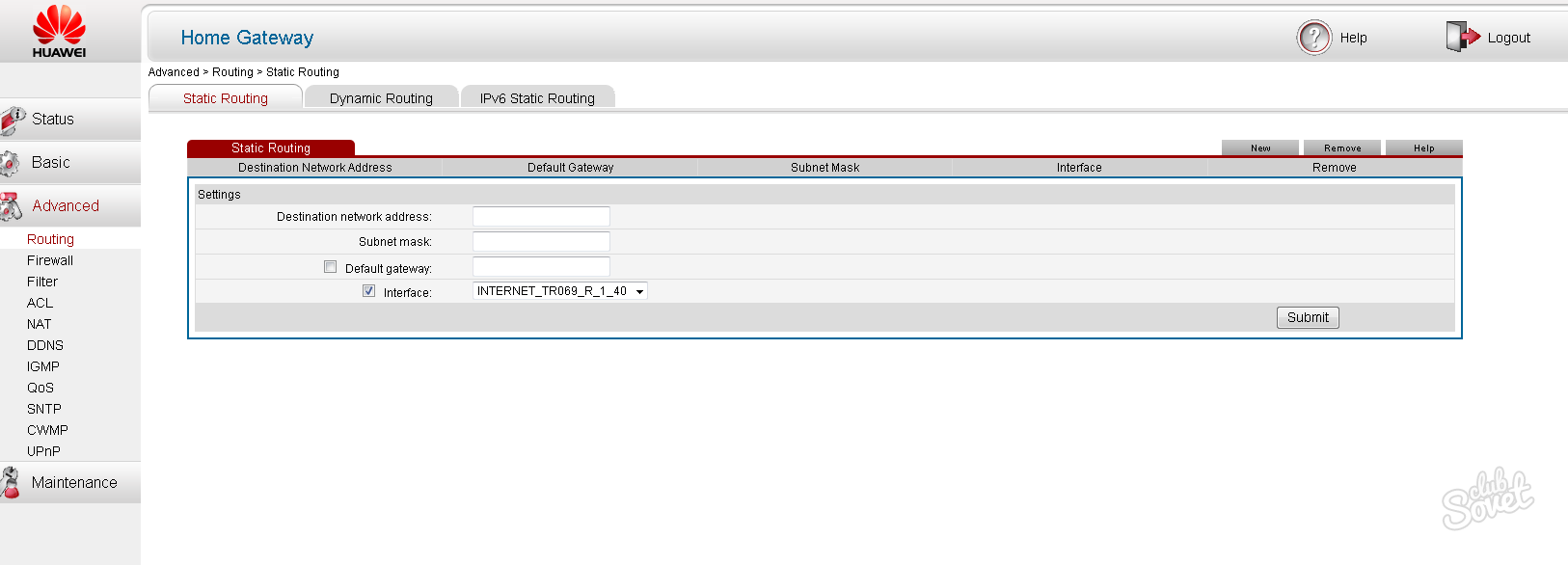
Εάν ακόμα δεν έχετε βρει την απάντηση στην ερώτησή σας, ρίξτε μια ματιά αναλυτικό βίντεοσχετικά με τον τρόπο αλληλεπίδρασης με θύρες στον υπολογιστή σας (ή ξεκινήστε μια συζήτηση στα σχόλια).
